在Manjaro Linux上安装和配置输入法,通常会选择Fcitx5或Ibus作为输入法框架。以下是详细步骤,包括安装和配置输入法框架以及安装中文输入法。
安装过程中冲突
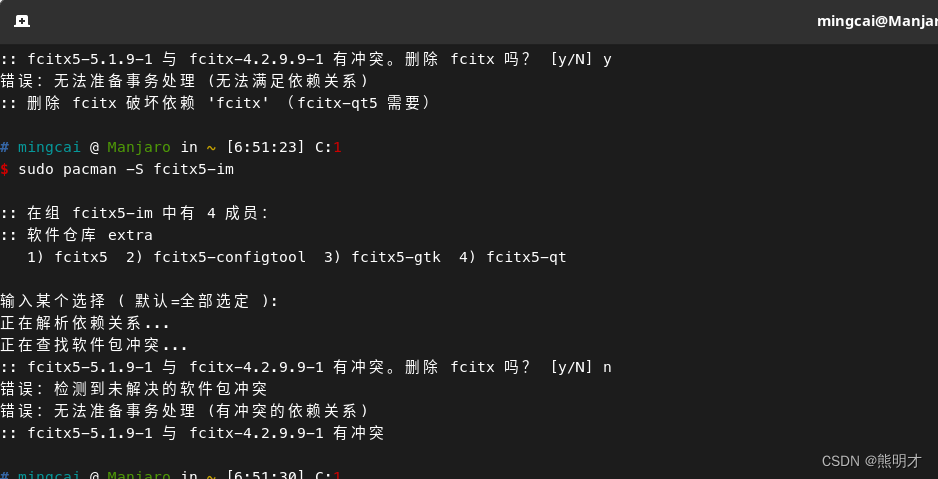
卸载老版本 fcitx-4.*即可, 应为全面拥抱Fcitx5
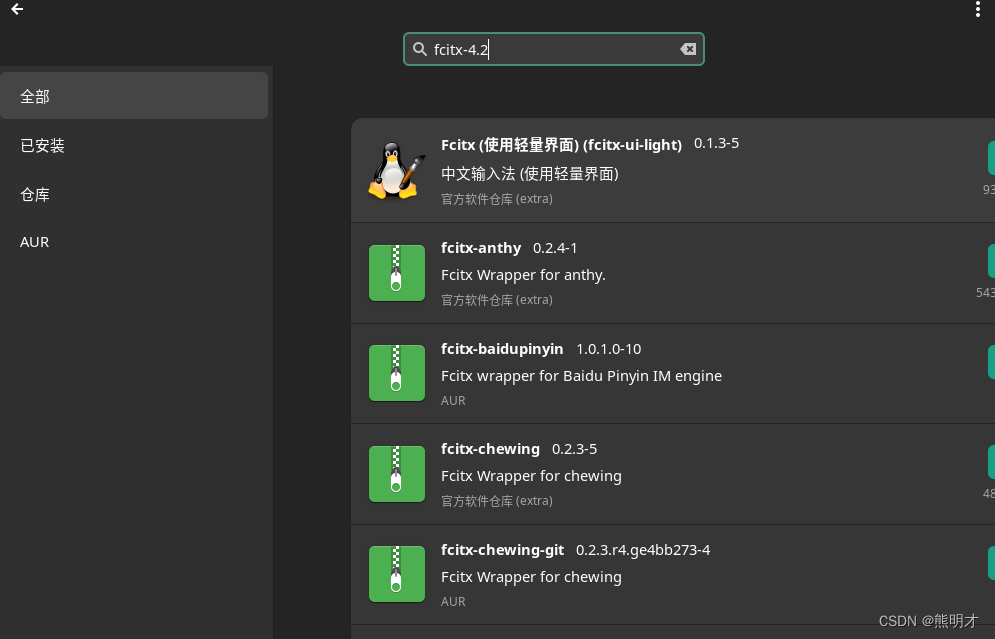
参考文献: Fcitx5 doesn’t type Chinese characters anywhere - Support / Software & Applications - Manjaro Linux Forum
https://forum.manjaro.org/t/fcitx5-doesnt-type-chinese-characters-anywhere/111656
1. 安装Fcitx5
Fcitx5是一个常用的输入法框架,支持多种输入法引擎和语言。
安装Fcitx5及其配置工具
打开终端,输入以下命令来安装Fcitx5及其配置工具:
sudo pacman -S fcitx5 fcitx5-configtool fcitx5-gtk fcitx5-qt
安装中文输入法引擎
例如,可以安装Rime或者拼音输入法引擎:
sudo pacman -S fcitx5-chinese-addons
sudo pacman -S fcitx5-rime
2. 配置环境变量
需要配置环境变量来确保Fcitx5正常工作。编辑你的shell配置文件(例如:~/.xprofile或~/.bashrc)并添加以下内容:
export GTK_IM_MODULE=fcitx5
export QT_IM_MODULE=fcitx5
export XMODIFIERS=@im=fcitx5
如果你使用的是~/.bashrc,需要在编辑后重新加载配置:
source ~/.bashrc
3. 设置Fcitx5为默认输入法
启动Fcitx5配置工具来配置输入法:
fcitx5-configtool
在配置工具中:
- 添加你需要的输入法(例如,拼音、五笔、Rime等)。
- 确保输入法激活顺序和首选项设置正确。
4. 确保Fcitx5随系统启动
编辑~/.xprofile文件,确保Fcitx5在登录时自动启动:
echo "export GTK_IM_MODULE=fcitx5" >> ~/.xprofile
echo "export QT_IM_MODULE=fcitx5" >> ~/.xprofile
echo "export XMODIFIERS=@im=fcitx5" >> ~/.xprofile
echo "fcitx5 &" >> ~/.xprofile
5. 安装和配置字体(可选)
为了更好地显示中文字符,可以安装一些常用的中文字体:
sudo pacman -S noto-fonts-cjk
总结
通过以上步骤,你已经在Manjaro Linux上成功安装和配置了Fcitx5输入法,并添加了中文输入法引擎。现在你可以在桌面环境中使用中文输入法进行输入。重新登录或者重启系统后,Fcitx5应该会自动启动,并且你可以开始使用中文输入法进行输入。





















 6853
6853

 被折叠的 条评论
为什么被折叠?
被折叠的 条评论
为什么被折叠?








